УМИ Бухгалтерские ИС-1часть. Институт экономики, управления и права (г. Казань) Факультет менеджмента и инженерного бизнеса Кафедра информационных технологий
 Скачать 6.9 Mb. Скачать 6.9 Mb.
|
1. Ввод сведений об организацииПрактическое задание № 1Необходимо ввести основную информацию об одной из организаций предприятия:
Выполнение: Перед началом ведения учета необходимо заполнить сведения об организации (меню «Справочники и настройки учета – Организации»): 1. Откройте форму для ввода основных сведений о своей организации. Для этого щелкните дважды по строке «Наша организация» (или нажмите кнопку 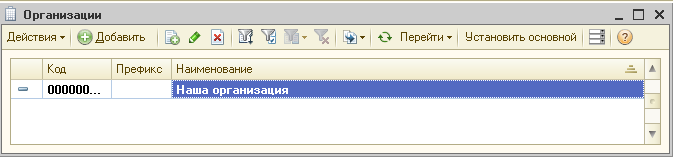 Рис. 6. Справочник Организации В открывшемся окне заполните основные сведения об организации так, как показано на рисунке. Концепция программы «1С: Бухгалтерия» подразумевает раздельное ведение учета по каждой из организаций, входящих в состав предприятия, в единой информационной базе. Все ключевые сведения, как о предприятии, так и об организациях, содержатся в справочниках, либо в регистрах сведений, сгруппированы в пункте «Предприятие». 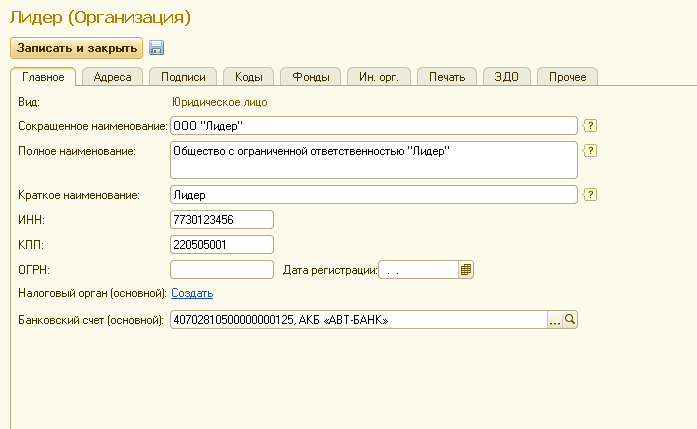 Рис. 7. Ввод сведений о собственной организации В качестве организации программа «1С: Бухгалтерия 8.3» позволяет указать не только юридическое лицо, но и физическое лицо, в этом случае несколько изменяется состав реквизитов экранной формы справочника «Организации». После ввода наименования организации (краткого и полного), префикса нажать на кнопку в поле «Банковский счет (основной)», в открывшемся окне «Банковские счета» нажать кнопку Добавить и заполнить сведения об основном расчетном счете по практическому заданию №1: 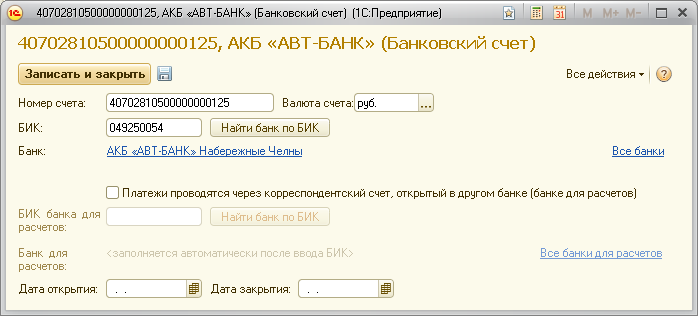 Рис. 8. Ввод сведений о банковском счете Ввести сведения о банке, нажав на кнопку в поле «Банк»:  Рис. 9. Ввод сведений о банке Для начала ведения учета необходимо заполнить еще несколько справочников, непосредственно связанных со структурой организации. Практическое задание №2Введите информацию о подразделениях и складах организации «Лидер»:
Выполнение: 1. Пункт меню «Справочники и настройки учета – Подразделения» – кнопка Создать: 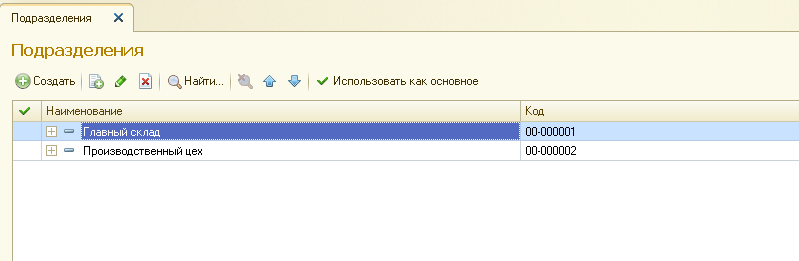 Рис. 10. Список подразделений 2. Пункт меню «Номенклатура и склад – Склады – кнопка Изменить В справочник «Склады» следует ввести главный склад. Для этого надо переименовать основной склад на главный, затем программа требует обязательно указать вид склада, выберите «Оптовый». Тип цен указывать не надо. 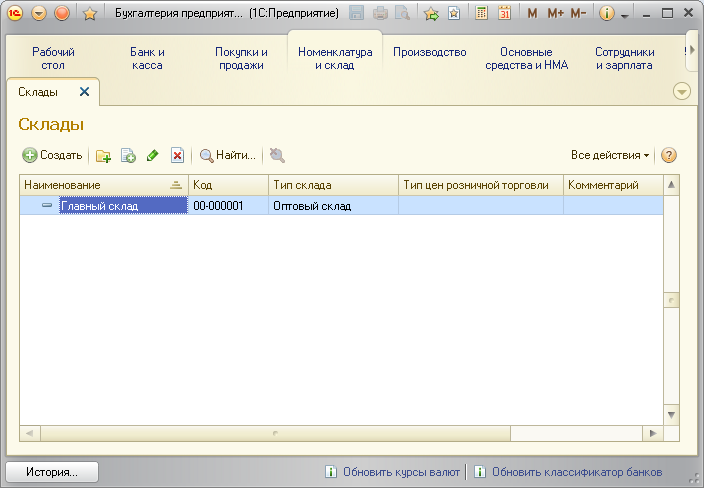 Рис. 11. Справочник Склады 2. Ввод сведений о пользователях системы Перед началом работы всем пользователям необходимо присвоить имя и пароль для разграничения прав доступа к отдельным объектам информационной базы, а также прав доступа к каждой организации, по которой в информационной базе ведется учет. Для ввода нового пользователя необходимо закрыть программу в режиме ведения бухгалтерского учета и запустить программу в режиме конфигурирования. Меню «Пуск – 1С Предприятие – Конфигуратор» и через пункт меню «Администрирование – Пользователи» – добавить список пользователей, работающих с системой, выполняя практическое задание №3. Практическое задание №3Введите себя в качестве пользователя системы. По желанию установите пароль, роль – «Полные права», интерфейс – «Полный», рабочий язык «Русский». Закройте конфигуратор. Сохраните изменения и запустите «1С: Предприятие 8.3» в режиме учета. Выполнение: 1. Закройте программу 1С: Предприятие. Бухгалтерия предприятия. 2. Откройте программу 1С: Предприятие в режиме конфигуратора: Меню «Пуск – Программы – 1С: Предприятие – Конфигуратор». 3. Для добавления нового пользователя открыть меню «Администрирование – Пользователи» – Добавить, в окне «Пользователи» нажать Добавить и во вкладке Основные ввести имя пользователя (краткое и полное) и пароли (в учебной версии пароль не вводить): Во вкладке «Прочие» подключить доступные роли «Полные права», Основной интерфейс – «Полный» и язык – «Русский»: Вкладка Основные:  Рис. 12. Заполнение вкладки Основные (ввод пользователя) Вкладка Прочие:  Рис. 13. Заполнение вкладки Прочие (установка прав) «1С: Бухгалтерия» позволяет одному пользователю установить несколько ролей, имеющихся в конфигурации, и одна и та же роль может быть установлена для разных пользователей. Помимо ролей в конфигураторе назначается основной интерфейс. Интерфейс является объектом конфигурации, в котором определяются наборы команд главного меню и панелей инструментов. Главное меню в интерфейсе может быть только одно, а количество панелей инструментов не ограничено. Результат выполнения на рис.13: 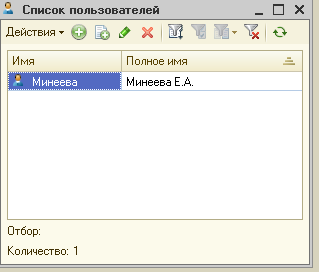 Рис. 14. Список пользователей системы 4. Закройте конфигуратор и откройте программу в режиме бухгалтерского учета. Практическое задание №4Для введенного в режиме конфигурирования пользователя установите профили пользователя, как на рисунке: 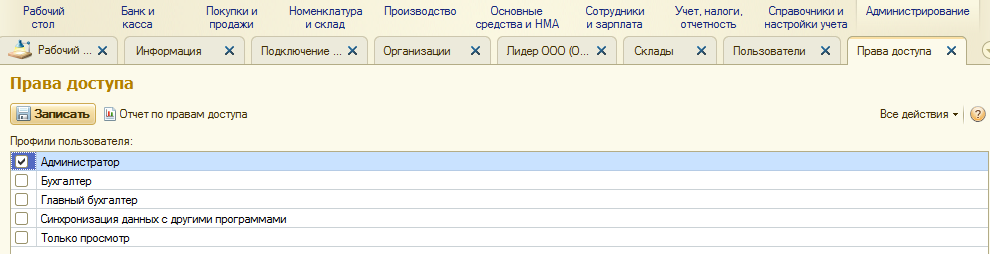 | ||||||||||||||||||||||||||||||||||||
